photoshop怎么对人像进行处理?
发布时间:2016-12-29 来源:查字典编辑
摘要:在使用photoshop的过程中,特别是在处理图片的过程中,会遇到处理人像的情况,那么如何处理呢?下面就给大家讲解photoshop如何处理...
在使用photoshop的过程中,特别是在处理图片的过程中,会遇到处理人像的情况,那么如何处理呢?下面就给大家讲解photoshop如何处理人像方法,来看看吧!
步骤
1、首先进入ps,打开需要处理的图片,如图所示

2、点击画笔工具

3、按Z键+鼠标放大照片,再按Alt键吸取脸上比较好皮肤作为样板
在有痘痘等地方进行涂抹,这样皮肤就会好看一些

4、在右边的调整工具栏中点击亮度/对比度
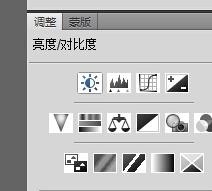
5、然后把亮度调高一点,这样就显得皮肤白
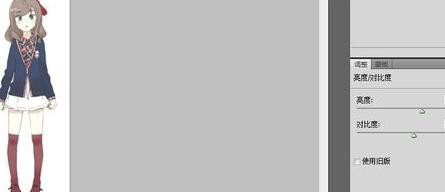
6、接下来是色阶的处理
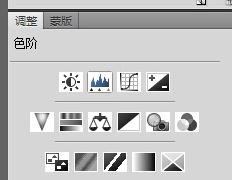
7、将指针拉往山峰形状两边,这样照片不会显得灰蒙蒙
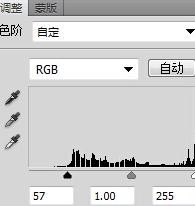
8、调整曲线,随意拖动指针,自己满意为止
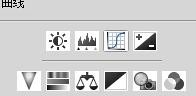

9、点击滤镜栏的锐化、USM锐化,然后点击确定

10、然后就是裁剪相片处理
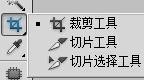
11、根据自己的需求进行裁剪

12、如图所示就是处理后的效果

以上就是photoshop怎么对人像进行处理方法介绍,操作很简单的,希望这篇文章能对大家有所帮助!


